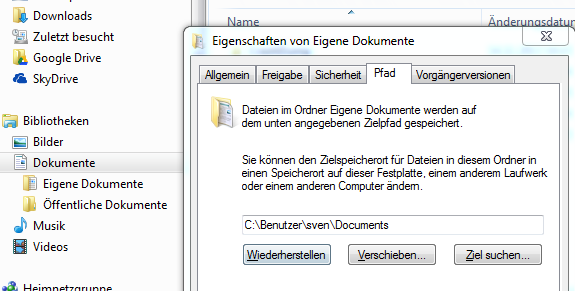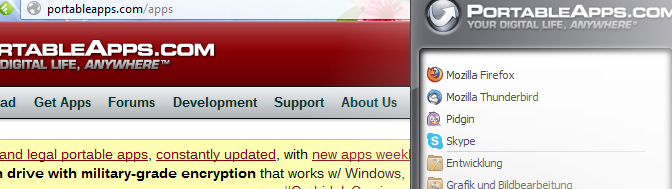Bei Problemen von Installationen unter Windows 7 auch mal den Pfad zum Dokumentenordner prüfen. Steht der nicht auf Standard, gehts schief ohne Hinweis.
Immer wieder eine schönes Problem bei Installationen von Programmen tritt auf, wenn, wie ich es getan hab, der Dokumentenordner (Eigene Dokumente) in Windows 7 auf einen externen Speicher (NAS) verschoben wurde. Schönes Problem, weil man auf diese Fehlerquelle überhaupt nicht kommt.
So verweigert der Adobe Acrobat Reader die Installation noch mit dem Hinweis Benutzerordner existiert nicht und auch Aktualisierung funktionieren nicht. Jetzt aber brach die setup.exe der WISO-Steuersoftware Sparbuch 2014 ohne Kommentar ab. Auf verzweifelter Fehlersuche kam mir als letztes in den Sinn, den Pfad des Dokumentenordners wiederherzustellen (also auf Standard zu setzen) und viola, die Installation läuft. Muss man auch erst mal drauf kommen.
Also wer einmal Probleme mit der Installationen von Programmen unter Windows 7 hat und sein Dokumentenordner (Eigene Dokumente) nicht auf Standard, unter sagen wir mal c:NutzernutzernameDocuments hat, sollte diesen mal für die Installation auf den Standard wiederherstellen. Dazu mit rechter Maus auf den Ordner „Eigene Dokumente“ im Windows Explorer – Eigenschaften – Pfad und dort auf Wiederherstellen. Das Verschieben der Dokumente in der nächsten Abfrage sollte man verneinen. Hinterher kann der Pfad an dieser Stelle wieder auf den anderen Ort verlegt werden, ebenfalls keine Dokumente verschieben!
So, und mein WISO-Sparbuch 2014 ist jetzt auch fertig installiert.